Cómo realizar copias de seguridad de los perfiles, reparar y modificar la configuración de Windows con D7

D7 es una herramienta muy útil y gratuita para mantener, reparar y ajustar Windows, ayudar en la eliminación de malware y realizar copias de seguridad de todos los perfiles de usuario en su computadora. Puede ayudar a los técnicos de PC a realizar muchas tareas..
NOTA: D7 está diseñado para ser utilizado únicamente por técnicos de PC con experiencia, no para "usuarios finales". Puede ser peligroso si no se usa con mucho cuidado. Le recomendamos que también haga una copia de seguridad de todos sus datos antes de usar D7. Puede utilizar la herramienta DataGrab en D7 para hacer una copia de seguridad.
D7 se ejecuta en Windows 7, Vista y XP, y en los sistemas operativos de servidor y no necesita ser instalado. Simplemente extraiga los archivos del archivo .zip que puede descargar usando el enlace al final de este artículo.
Configurar D7
Muchas de las funciones en D7 no requieren herramientas de terceros para su uso. Sin embargo, si desea aprovechar todas las capacidades de D7, le recomendamos que instale las herramientas adicionales. No se distribuyen con D7, pero el procedimiento es sencillo de instalarlos..
Ketarin es la primera herramienta que instalaremos. Esta pequeña aplicación mantiene una compilación de todos los paquetes de configuración importantes en su computadora, que pueden grabarse en un CD o colocarse en una unidad flash USB. Tenga en cuenta que Ketarin no está diseñado para mantener su sistema actualizado..
Para instalar Ketarin, descárguelo desde http://ketarin.org/. Extraiga el archivo .zip y copie los archivos en el directorio Third Party Tools \ Ketarin en el directorio en el que extrajo D7. Si el directorio no existe, créalo..

A continuación, descargue la versión de línea de comandos de 7-Zip desde http://www.7-zip.org/download.html. Extraiga el archivo 7za.exe en el mismo directorio en el que copió los archivos de Ketarin.
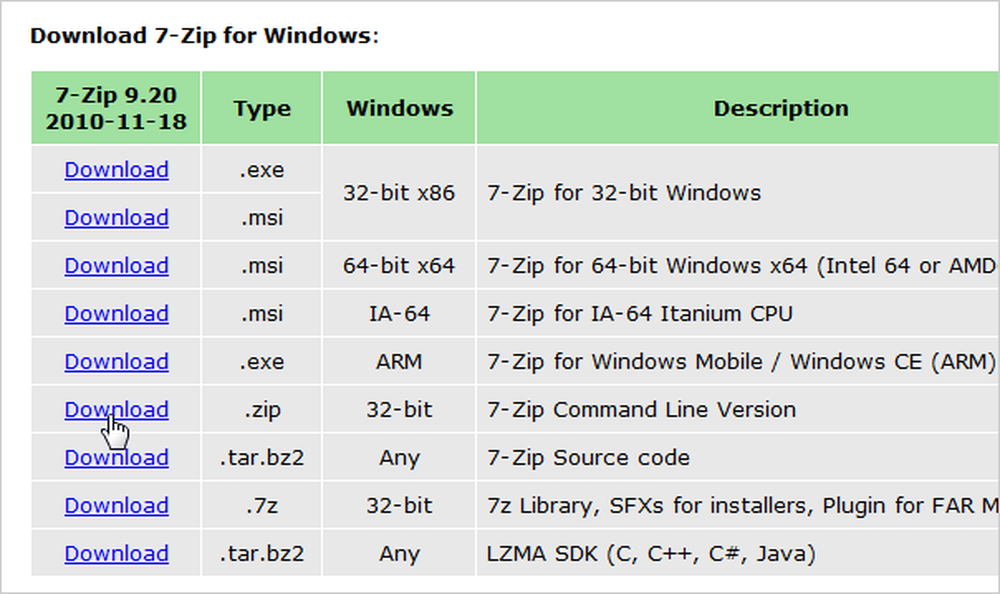
Vaya al directorio en el que extrajo D7 y haga doble clic en el archivo D7.exe para ejecutar el programa.
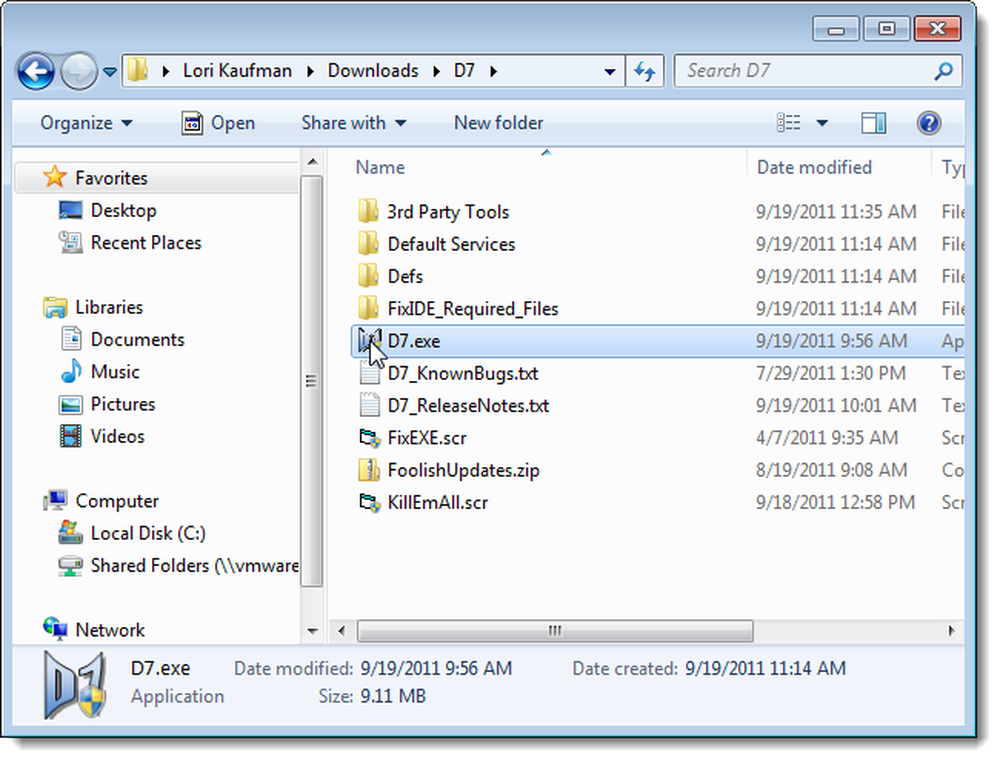
Si el Control de cuentas del usuario Aparece el cuadro de diálogo, haga clic en Sí continuar.
NOTA: Es posible que no vea este cuadro de diálogo, dependiendo de su Ajustes de control de la cuenta de usuario.
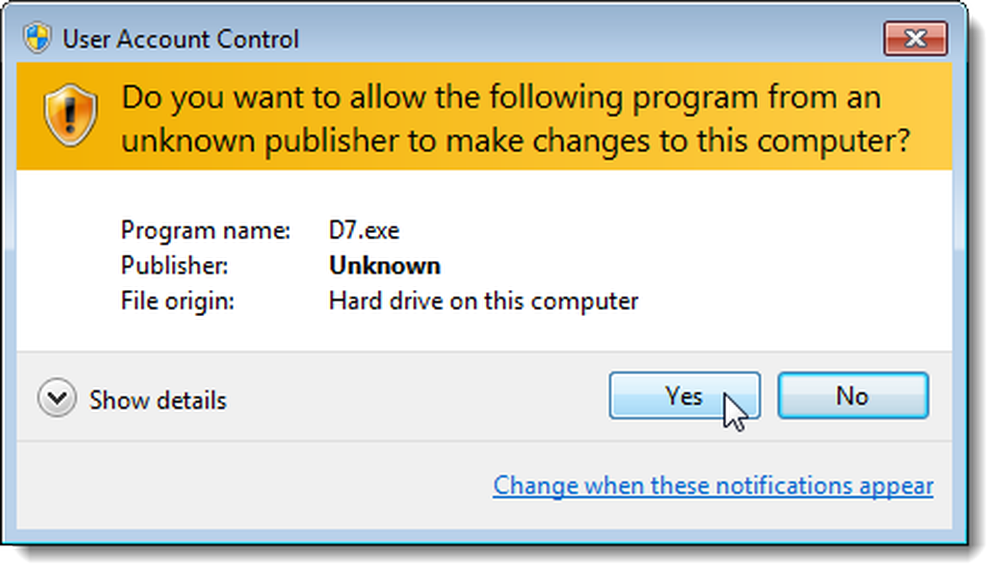
Aparecerá el cuadro de diálogo Acuerdo de licencia. Seleccione la casilla de verificación He leído el CLUF y haga clic en Acepto. Aparecerá un cuadro de diálogo de confirmación que indica que aceptó el acuerdo de licencia. Haga clic en Aceptar para cerrar el cuadro de diálogo..

La primera vez que ejecute D7, aparecerá el siguiente cuadro de diálogo. Si desea ver las muchas opciones disponibles en D7, haga clic en Aceptar.
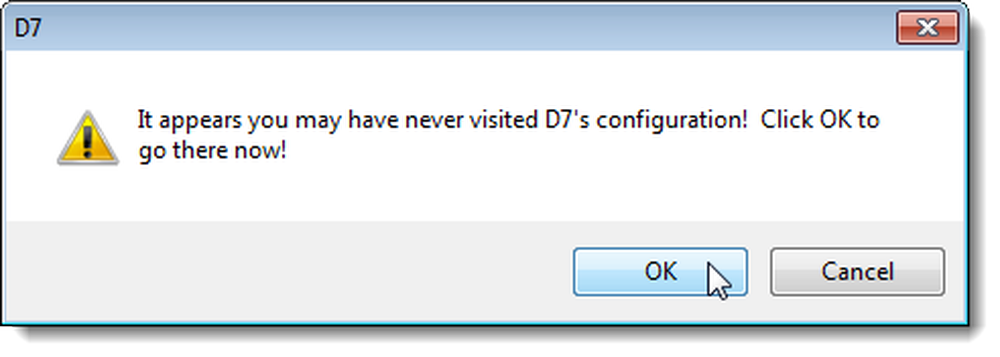
Cambie las opciones que desee cambiar, si lo desea. Si ha realizado cambios, haga clic en Guardar y cerrar. Si no desea realizar ningún cambio en las opciones en este momento, haga clic en Cancelar y cerrar. Siempre puedes cambiar las opciones más tarde..
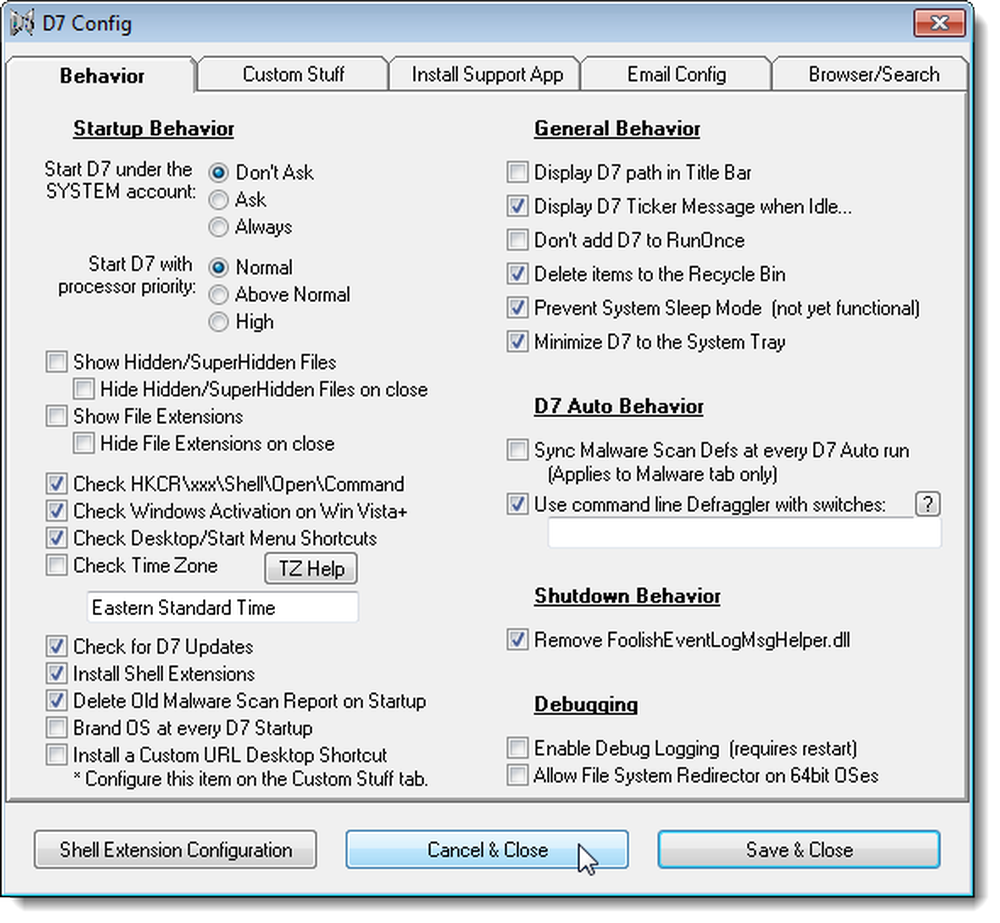
Además, la primera vez que ejecuta D7, también se muestra el cuadro de diálogo Configuración de la extensión del shell. Puede elegir cambiar estas opciones ahora o esperar hasta más tarde. Haga clic en Guardar y cerrar para cerrar el cuadro de diálogo..
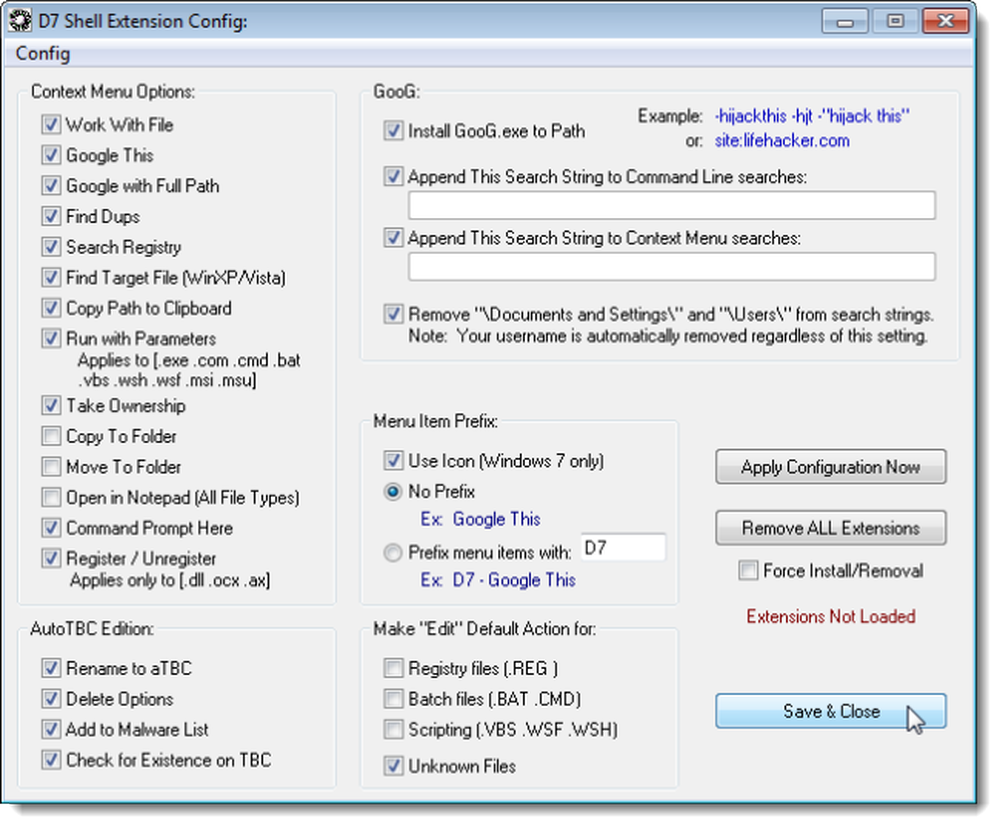
Una vez que se muestre la ventana principal de D7, haga clic en el icono azul del signo de interrogación en la esquina superior derecha de la ventana. Seleccione Actualizar herramientas de terceros en el menú emergente.
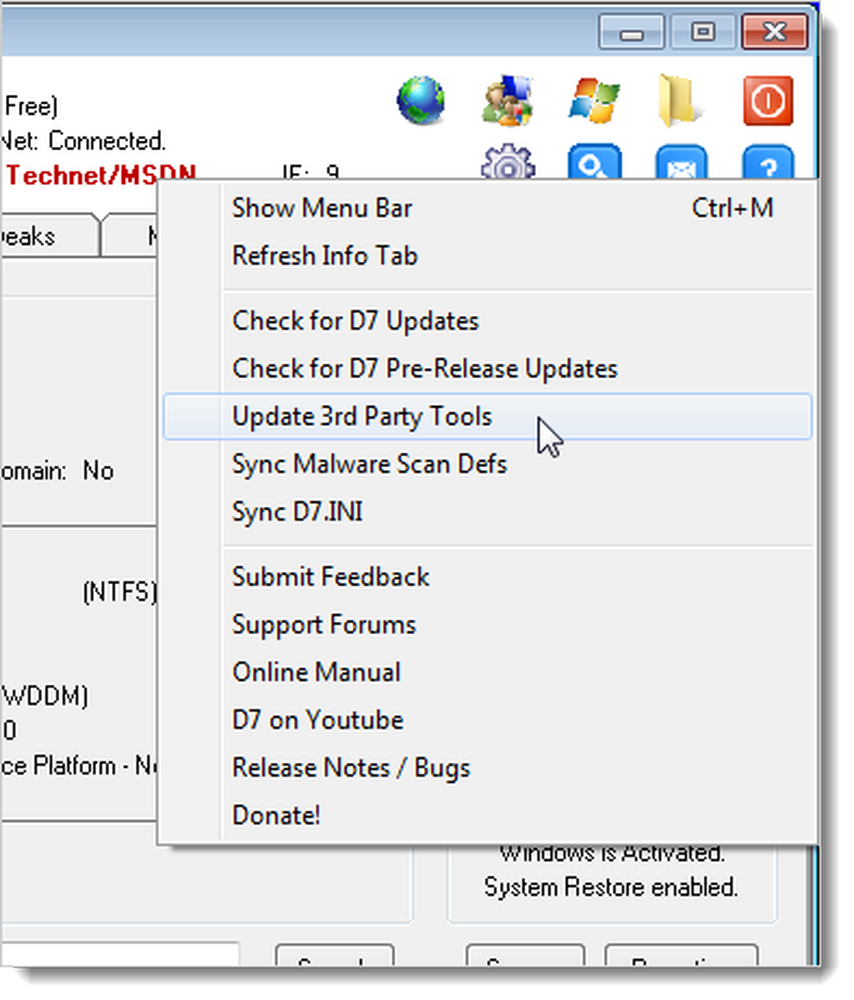
Cuando aparezca el cuadro de diálogo Actualizar herramientas de terceros a través de Ketarin, haga clic en Actualizar perfil predeterminado.
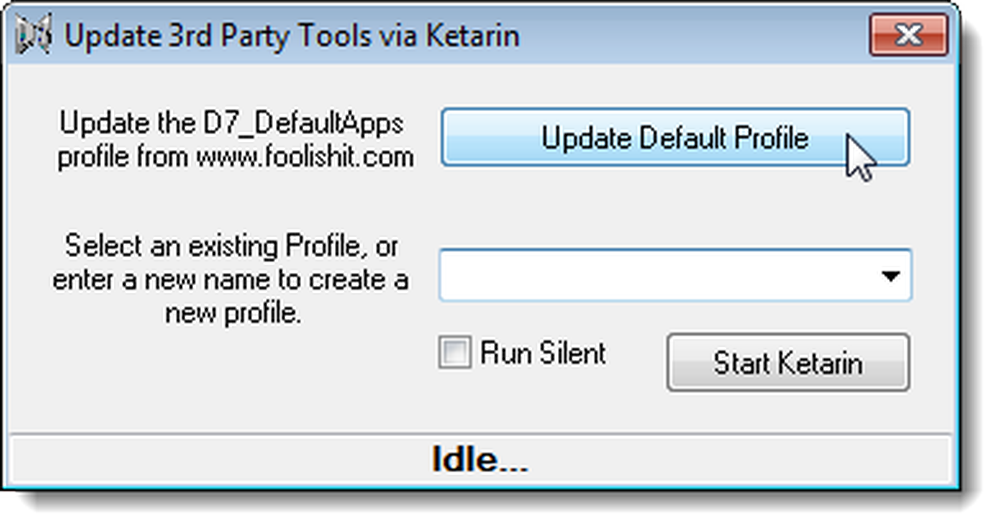
Debería ver el siguiente cuadro de diálogo si la actualización fue exitosa.
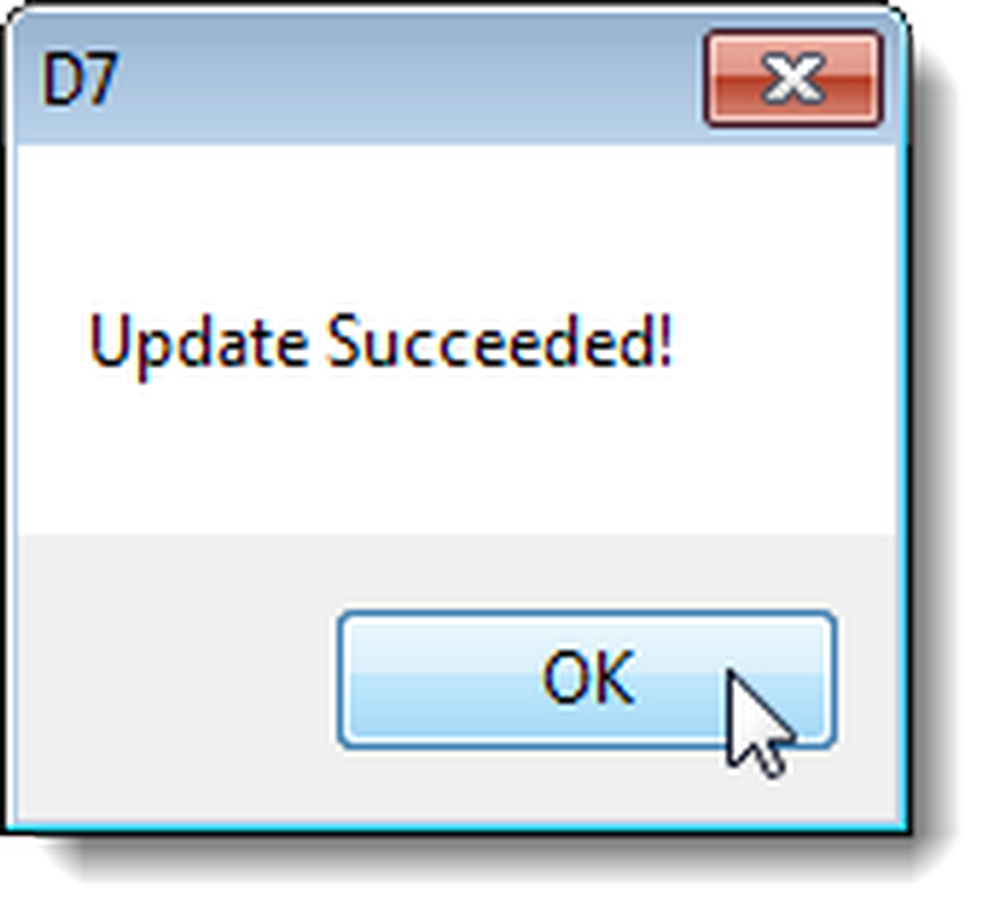
D7_DefaultApps debe aparecer en el cuadro de edición debajo del botón Actualizar perfil predeterminado. Haga clic en Inicio Ketarin.
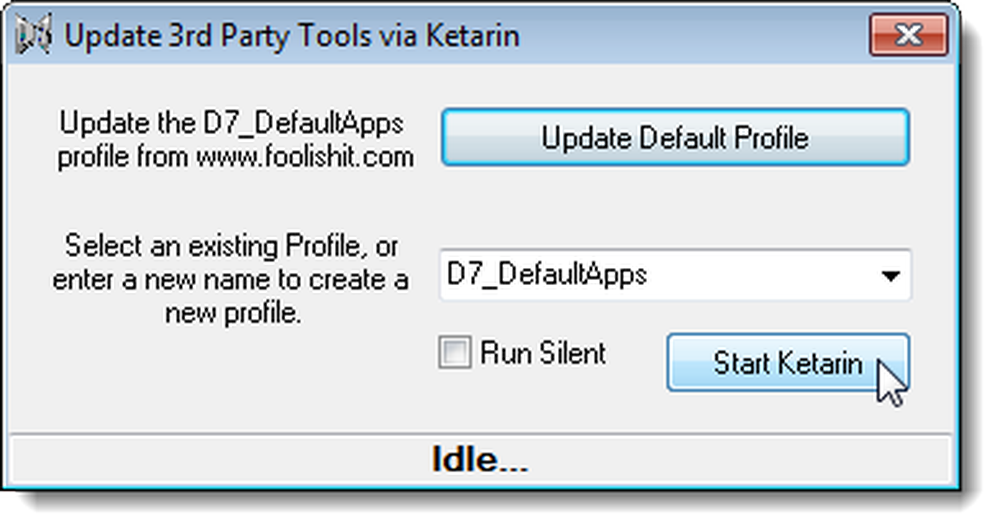
Para actualizar todas las herramientas de terceros enumeradas en Ketarin, haga clic en Actualizar todo.
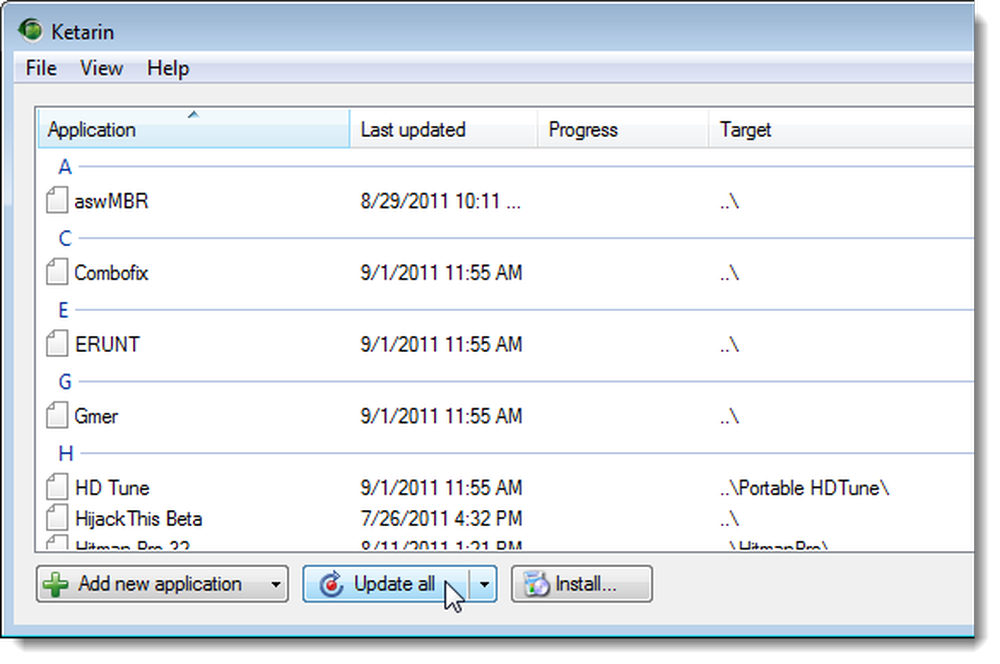
Se muestra el progreso de actualización para cada herramienta. Cuando todas las actualizaciones hayan finalizado, seleccione Salir en el menú Archivo para cerrar Ketarin.
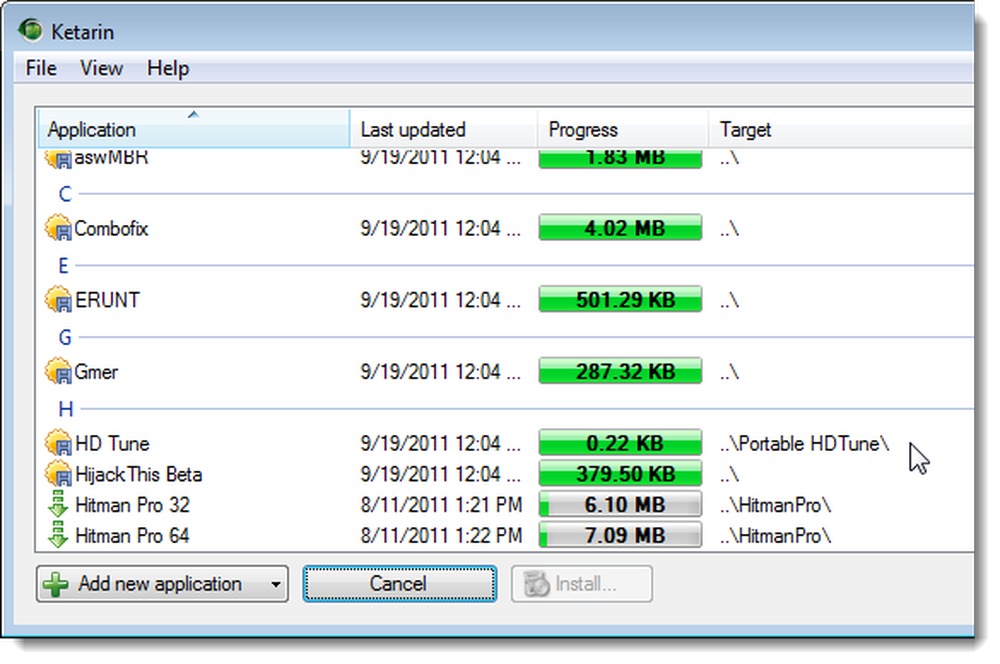
Información sobre su computadora
La pestaña de información en D7 muestra información sobre su computadora.

Opciones de menú de D7
Los iconos en la esquina superior derecha de la ventana de D7 representan los menús que estarían disponibles en una barra de menús. Simplemente haga clic en los iconos para acceder a las opciones de menú. Mover el mouse sobre un ícono muestra el nombre del menú.
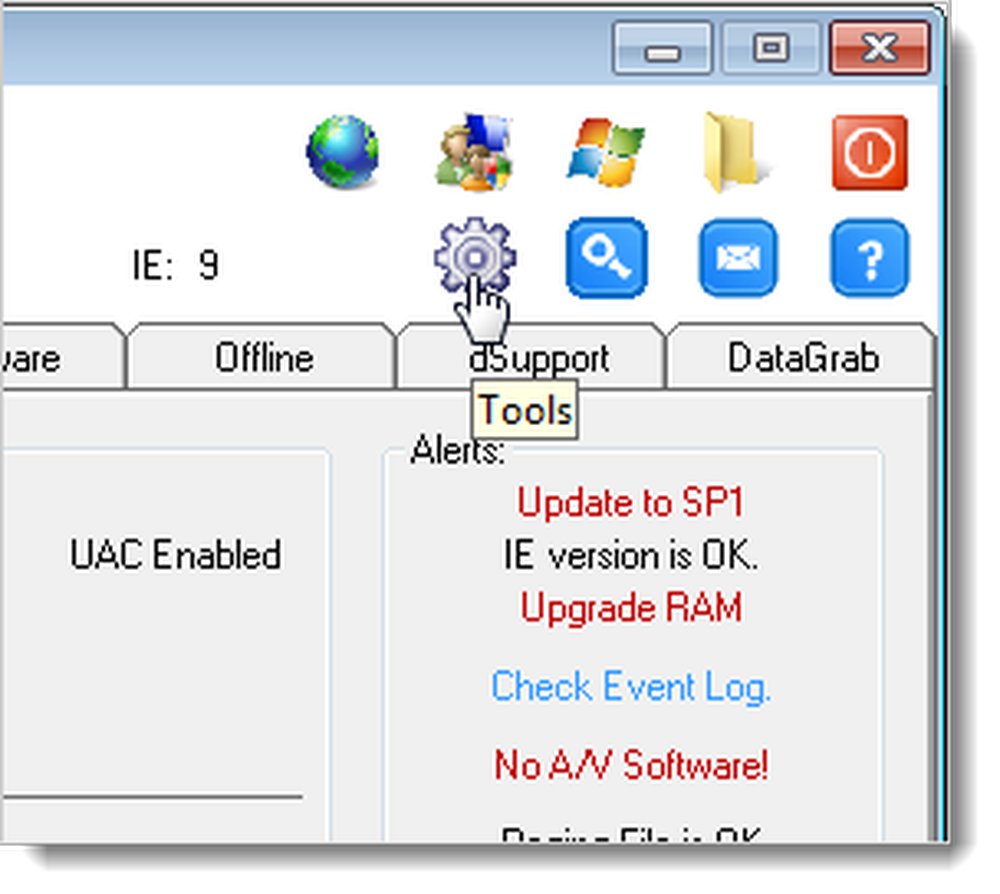
Si prefiere usar una barra de menú, puede mostrarla fácilmente. haga clic en el icono azul del signo de interrogación y seleccione Mostrar barra de menús en el menú emergente.

La barra de menú se muestra en la parte superior de la ventana D7.
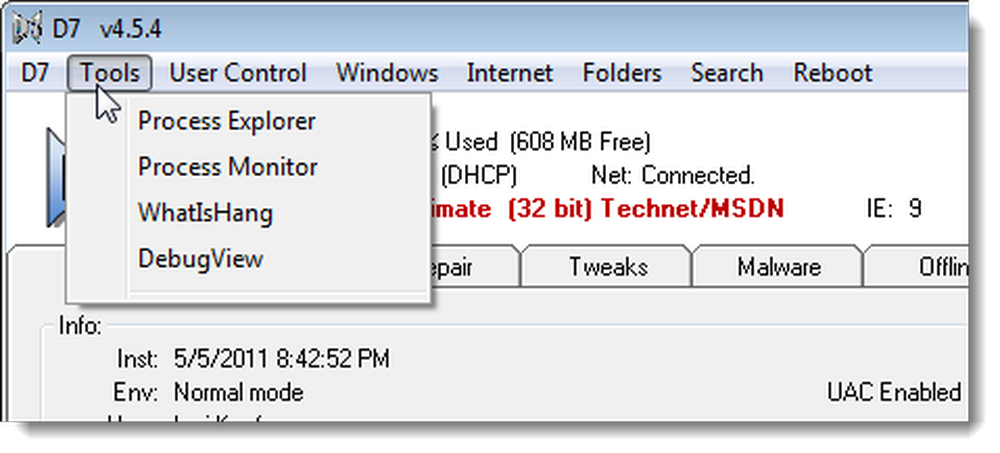
Fichas de D7
La pestaña Mantenimiento le permite realizar tareas de mantenimiento en su sistema, incluidas tareas como borrar registros de eventos, eliminar todos los archivos temporales, vaciar la papelera de reciclaje, sincronizar la hora con la hora de Internet y verificar los accesos directos del menú Inicio y del menú Inicio. D7 también utiliza algunas herramientas de software Piriform (CCleaner, Defraggler y Recuva) para realizar algunas tareas. Seleccione las casillas de verificación junto a las tareas que desea ejecutar y haga clic en Iniciar.

Al hacer clic en Iniciar en la pestaña Mantenimiento, D7 inicia el modo automático D7 y ejecuta cada elemento que se verifica en el orden indicado. Algunos elementos se ejecutan de forma totalmente automatizada, sin requerir la interacción del usuario para realizar sus tareas. Otros elementos requieren que seleccione las opciones cuando se ejecutan. Algunos elementos no se incluyen en absoluto en la ejecución del modo automático. Estos elementos no tienen casillas de verificación junto a ellos. Consulte el Manual en línea para obtener más información sobre qué está totalmente automatizado y qué no lo está..
Si ejecuta regularmente ciertos elementos, puede guardar lo que ha marcado como la configuración predeterminada en un archivo de configuración que puede cargar fácilmente. Haga clic en el enlace azul Guardar configuración para guardar sus selecciones.
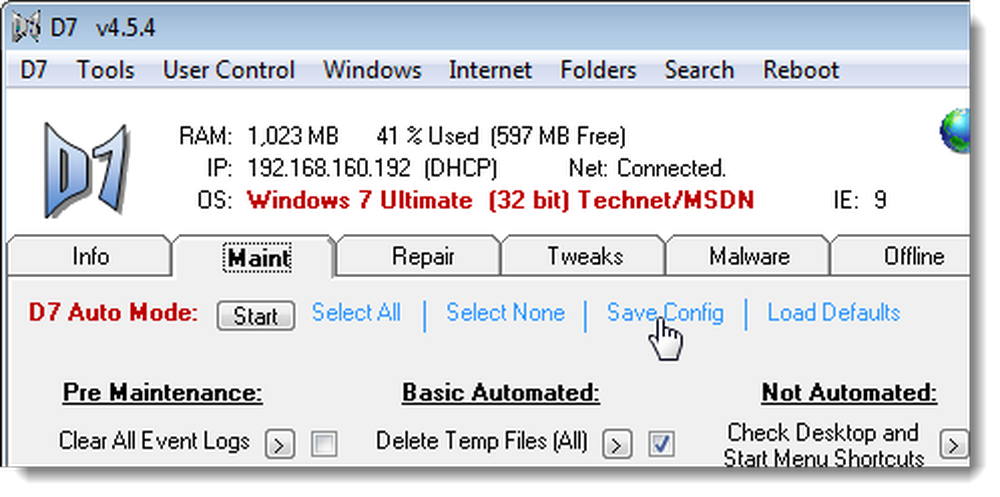
Cuando hace clic en el enlace Guardar configuración, aparece el siguiente cuadro de diálogo para asegurarse de que desea guardar la configuración actual como la configuración predeterminada. Haga clic en Sí para guardar su configuración como predeterminada.
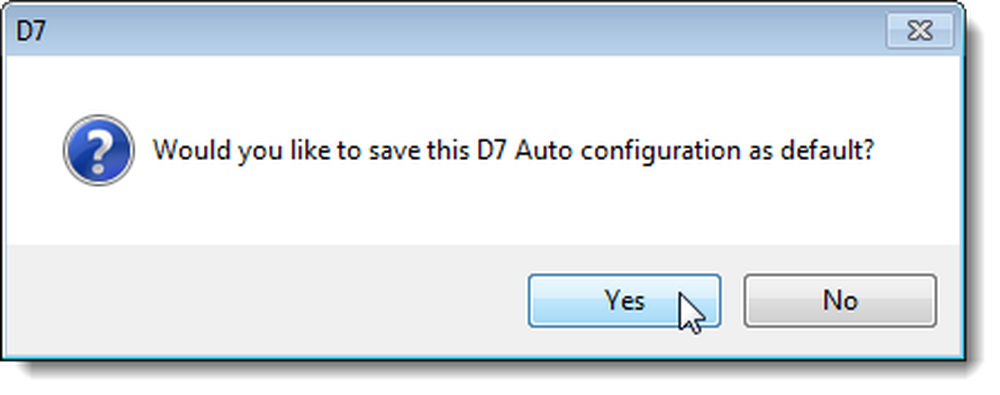
La pestaña Reparar proporciona herramientas para reparar fácilmente partes de su sistema en su PC. Puede realizar tareas como examinar su archivo de hosts, liberar y renovar su dirección IP, reparar y restablecer el Firewall de Windows, reparar Internet Explorer y reparar la restauración del sistema. Haga clic en las flechas a la derecha al lado de cada elemento para reparar ese elemento.
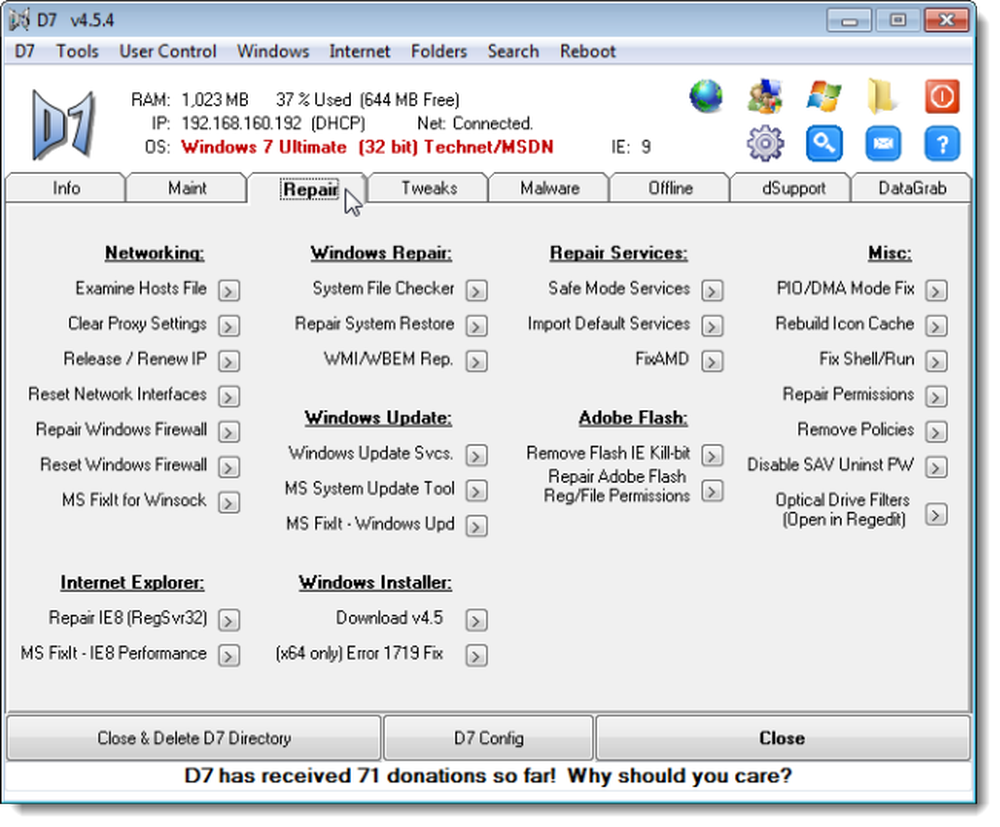
D7 te permite modificar muchas configuraciones de Windows. Puede mostrar y ocultar fácilmente archivos ocultos y extensiones de archivo, configurar el nivel de Control de cuentas de usuario y habilitar y deshabilitar las sugerencias de globo de la barra de tareas, el Servicio de indexación en Windows XP y el Servicio de búsqueda de Windows en 7 y Vista. También puede colocar el icono de Internet Explorer en el escritorio, crear y eliminar el Modo Dios de Windows 7, desactivar Windows Defender y configurar las opciones de inicio de sesión automático para el usuario actual. Haga clic en el botón Mostrar u Ocultar para cambiar la configuración, o haga clic en el botón de flecha derecha al lado del elemento para cambiar la configuración.
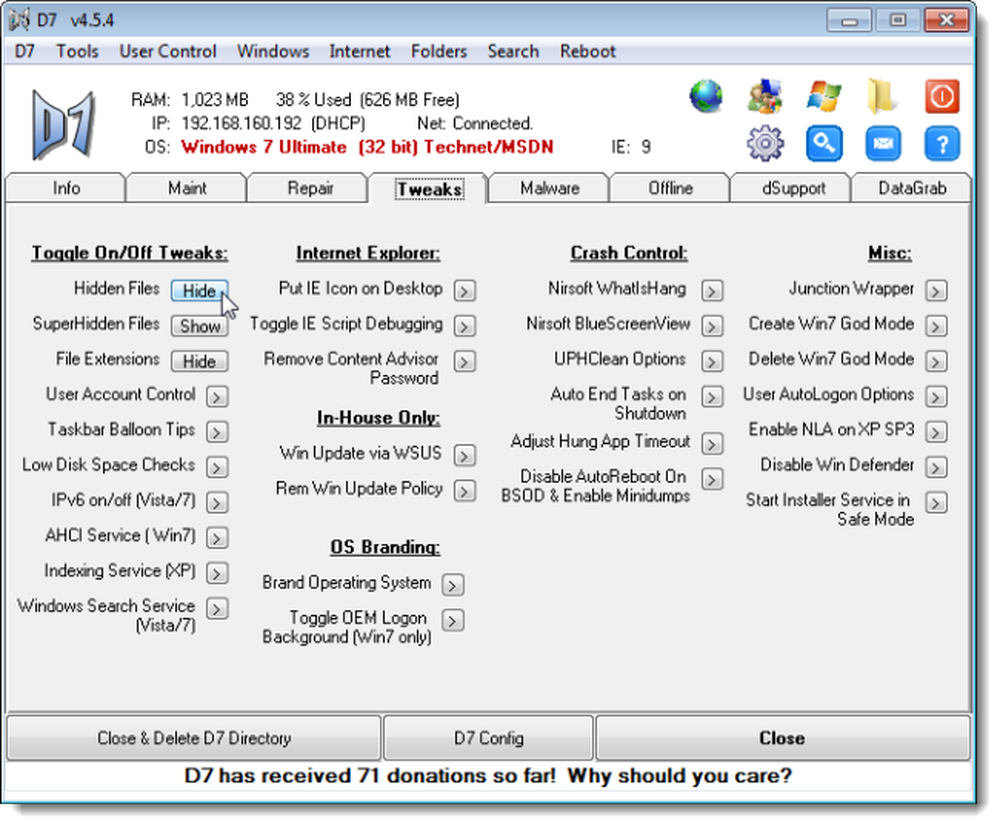
La pestaña Malware le permite escanear su computadora en busca de malware y eliminarla cuando la encuentre. Puede seleccionar los programas previos a la eliminación para ejecutar, seleccionar tareas para realizar, seleccionar escáneres e inspecciones manuales para ejecutar, configurar aplicaciones personalizadas y originales D7 para ejecutar, y seleccionar las tareas posteriores a la eliminación. Seleccione las casillas de verificación junto a los elementos que desea ejecutar y haga clic en Iniciar.
Nuevamente, al igual que en la pestaña Mantenimiento, al hacer clic en Iniciar en la pestaña Malware, D7 inicia el modo automático D7 y ejecuta cada elemento que se verifica en el orden indicado. Consulte el manual en línea para obtener más información sobre el modo automático D7 en la pestaña Malware. Una característica diferente sobre el Modo Automático D7 en la pestaña Malware, a diferencia de la pestaña Mantenimiento, es que si el D7 se bloquea o el sistema se reinicia por alguna razón, D7 retoma automáticamente lo que quedó cuando el sistema se reinicia (lo mejor puede) y D7 se ejecuta de nuevo.
Como se mencionó anteriormente, si ejecuta regularmente ciertos elementos en la pestaña Malware, puede guardar lo que ha verificado como configuración predeterminada en un archivo de configuración que puede cargar fácilmente. Haga clic en el enlace azul Guardar configuración para guardar sus selecciones.

Use la pestaña Sin conexión para trabajar con instalaciones de Windows sin conexión. Las herramientas en esta pestaña operan en instalaciones de Windows que no se inician solas o que no se pueden reparar desde sus propios entornos. Seleccione una partición de destino en la lista desplegable y seleccione las casillas de verificación de los elementos que desea ejecutar.
Nuevamente, puede guardar los elementos marcados en esta pestaña como una configuración predeterminada para ejecutar fácilmente usando el botón Inicio en la pestaña.
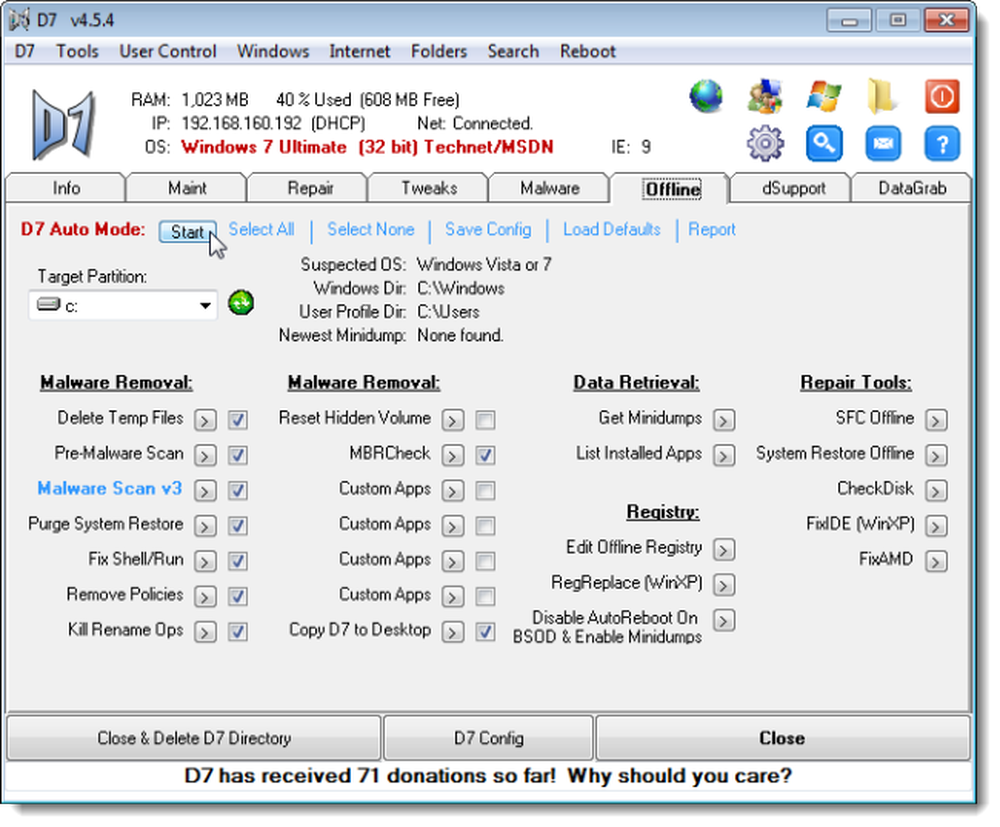
A los usuarios finales les gusta tener una aplicación que puedan usar para arreglar su registro, verificar el estado de la computadora, ajustar Windows, etc. Usted, como técnico de PC, puede proporcionar a sus clientes una herramienta de marca especial que satisfaga su deseo de una aplicación de mantenimiento y también Proporciona una "tarjeta de presentación" en la herramienta. La pestaña dSupport crea una herramienta de mantenimiento personalizada para cada uno de sus clientes con su logotipo e información de contacto para que cada cliente se lo recuerde cuando necesite más ayuda con su computadora. Los creadores de D7 describen a dSupport como una "tarjeta de visita con un propósito".
Generar una herramienta dSupport para sus clientes no es gratis, pero no cuesta mucho. Por una tarifa única de $ 50, puede registrar dSupport y calificarlo por completo con el nombre de su empresa. Tiene un uso ilimitado de dSupport y puede distribuirlo a tantos clientes como desee por la tarifa única..
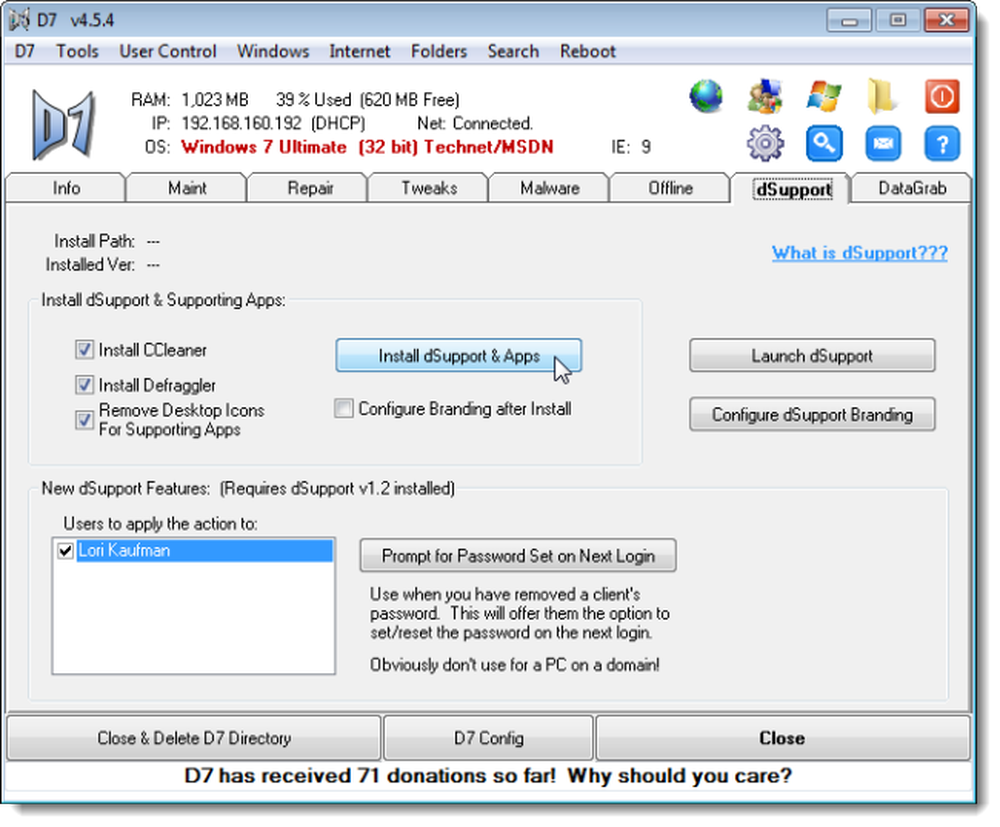
La pestaña DataGrab proporciona una forma de hacer una copia de seguridad de todos los datos de su sistema y perfil, y otros datos misceláneos en su computadora. Esta es una característica útil si está configurando otra computadora o si necesita rehacer su computadora actual. Como técnico de PC, puede hacer una copia de seguridad de los datos de sus clientes antes de ajustar o reparar su computadora como medida de seguridad. Utiliza la herramienta Copiadora imparable de Roadkil.net que se instaló con Ketarin. Desde el sitio de Roadkil.net:
[Copiadora imparable] Recupera archivos de discos con daños físicos. Le permite copiar archivos de discos con problemas como sectores defectuosos, rasguños o que solo producen errores al leer datos. El programa intentará recuperar cada pieza legible de un archivo y juntar las piezas. Usando este método, la mayoría de los tipos de archivos se pueden utilizar incluso si algunas partes del archivo no son recuperables al final.
Le recomendamos que instale las herramientas de terceros usando Ketarin como se describe al principio de este artículo para que pueda aprovechar las características de Unstoppable Copier cuando realice copias de seguridad de sus clientes o de sus propios datos..
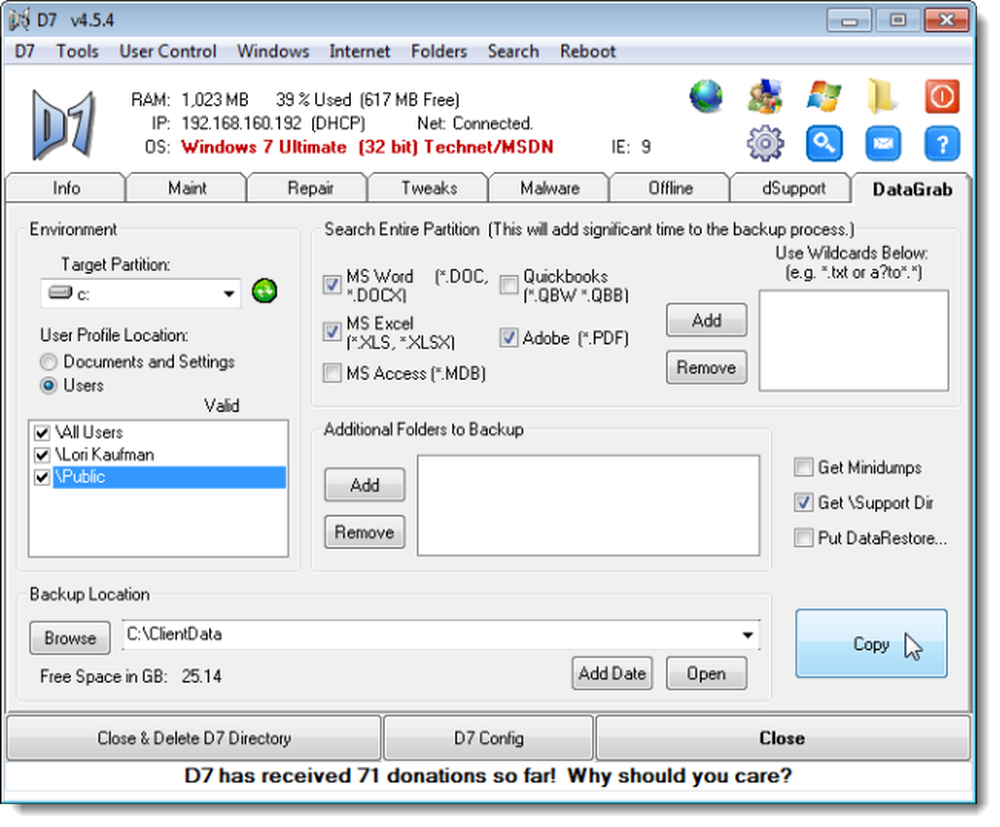
Cierre d7
Para salir correctamente de D7, use el botón Cerrar. D7 usa varios archivos y configuraciones en varias ubicaciones al ejecutar sus funciones y el botón Cerrar es la única forma de cerrar D7 de manera segura y eliminar estos archivos y configuraciones.
Si está trabajando en la computadora de un cliente, use el botón Cerrar y eliminar el Directorio D7 para cerrar de forma segura la D7 y hacer que limpie todas las herramientas que usa y se elimine..
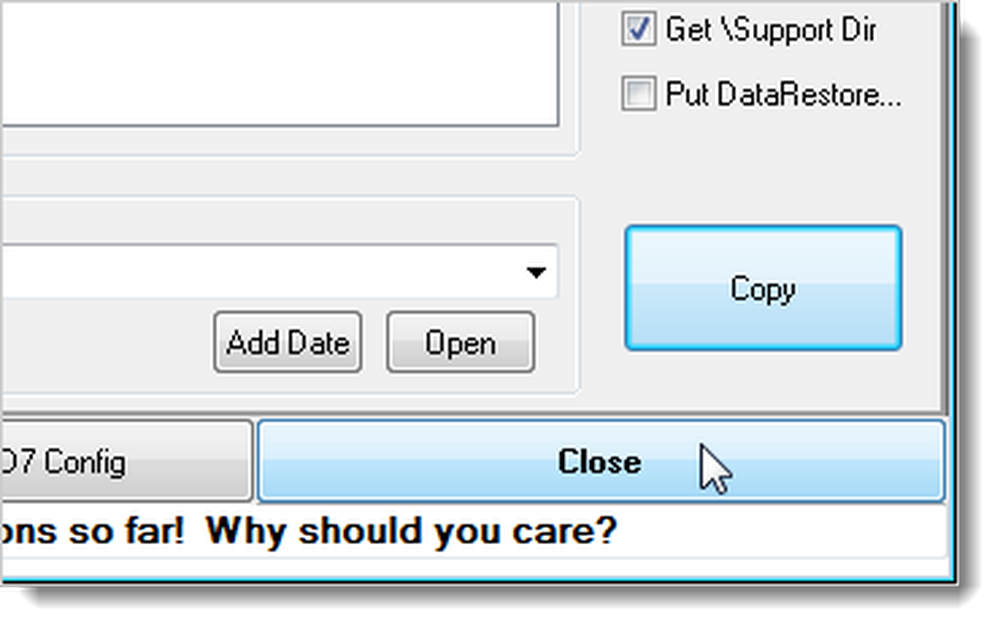
NOTA: Aunque no se muestra en la barra de título del programa, D7 debe considerarse un producto BETA, hasta nuevo aviso, según su propio sitio web. Algunas características de D7 no están completamente probadas en todas las plataformas.
Descargue D7 desde https://sites.google.com/a/obxcompguy.com/foolish-it/d7.
Hay un manual disponible en el sitio web anterior que proporciona más información sobre cada una de las pestañas en D7.




